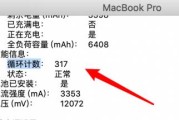笔记本电脑作为现代生活中不可或缺的工具,时常需要进行硬件升级或维护。CPU(中央处理器)的升级或更换是一个较为复杂的过程,涉及到精密的硬件操作。本文将向您详细介绍笔记本CPU拆卸的步骤,并提供一些容易理解的技巧,帮助有需要的用户自己动手操作。
步骤一:准备工作
在开始拆卸笔记本CPU之前,确保您已经做了充分的准备,这能确保整个过程的顺利进行。
1.确认笔记本型号兼容性:并非所有笔记本型号都能够升级CPU,因此在开始之前,请先查阅您笔记本的说明书或制造商网站了解其CPU兼容情况。
2.准备合适工具:您需要准备一系列专用工具,包括但不限于:
一把防静电螺丝刀套装,确保不会损伤笔记本内部。
一个CPU散热器分离工具,用于在拆卸和安装散热器时保护CPU免受损害。
防静电腕带或其它防静电设备,防止静电对电子元件的损害。
3.关闭并断电:首先关闭笔记本,然后卸下电池和任何外部设备,如适配器等。
4.清理灰尘:使用压缩空气清理笔记本内部的灰尘,这能提供更好的视野,并减少因灰尘导致的故障。

步骤二:局部拆卸
在拆卸CPU之前,您需要先拆开笔记本背部的底盖,以露出主板。
1.找到并卸下螺丝:使用螺丝刀拆下特定的螺丝。通常情况下,这些螺丝位于笔记本背部的防丢失槽内。在拆卸时记得螺丝的位置和顺序,需要按照原样重新安装。
2.打开底盖:在拆下螺丝后,使用塑料撬棒或类似的工具,小心地撬开笔记本的底盖。注意,在这一过程中要避免对外壳造成损伤。

步骤三:移除散热器
在接触CPU之前,必须先卸除散热器。
1.拆下散热器螺丝:散热器通常由几个螺丝固定。在拆卸这些螺丝时,请将它们放置在附近,以便后续重新安装。
2.分离散热器:轻轻地将散热器从CPU上取下。注意散热器与CPU间的散热膏,可能需要后来清理并重新涂抹。

步骤四:CPU的拆卸
现在,您将接触到CPU并进行拆卸。
1.检查CPU是否被固定:笔记本CPU通常由一种特殊的金属夹子或者固定座固定,有时还会有塑料保护罩。
2.移除固定夹或座:按照笔记本制造商的设计,可能需要使用特定的方法移除这些固定装置,如拉起一个短杆或转动一个锁扣。
3.取出CPU:在拆卸固定装置后,平稳而谨慎地将CPU从插槽中取出。务必小心,不要弯曲或损坏CPU的针脚。
步骤五:后处理和清理
CPU拆卸后,需要进行一些清洁和准备工作。
1.清洁插槽:使用压缩空气或者干净的刷子清理CPU插槽,确保没有灰尘或异物。
2.检查散热膏:重新涂抹新的散热膏在CPU接触面上,并确保涂抹均匀。
步骤六:重新安装
拆卸的整个过程完成后,需要按照逆向步骤重新安装所有部件。
1.安装CPU:将CPU平缓地放入插槽中,确保其正确对齐。
2.重新固定CPU座或夹子:确保CPU锁紧到位,防止其在使用过程中移动。
3.安装散热器:将散热器平稳放置于CPU上,并重新固定好螺丝。
4.复原底盖和螺丝:将笔记本的底盖复位并用螺丝固定。
5.重新安装电池和开机测试:在确保所有部件都安装无误后,重新安装电池,并开启笔记本电脑进行测试。
以上就是笔记本CPU拆卸和替换的完整步骤。尽管每个型号的笔记本可能在细节上有所差异,但大体的拆卸流程是相似的。在进行这类操作前,请确认您具备足够的技术知识或在专业人士指导下进行,避免造成不必要的损坏。如有任何疑问,亦可咨询笔记本制造商或靠谱的维修店,以确保安全与质量。
在本文中,我们不仅详细介绍了拆卸笔记本CPU的步骤,还包括了准备、后处理和重新安装部分。相信通过本文的指导,您将能够更自信地进行笔记本CPU的拆装工作。如需进一步指导或有问题产生,请随时留言或咨询,我们将竭诚为您服务。
标签: #笔记本